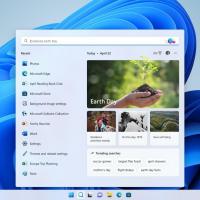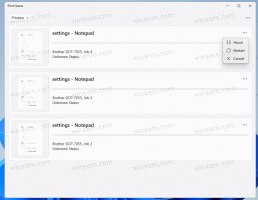เปิดใช้งานการป้องกันการเขียน USB ใน Windows 10
ใน Windows 10 เป็นไปได้ที่จะเปิดใช้งานการป้องกันการเขียนบนอุปกรณ์เก็บข้อมูล USB เมื่อเปิดใช้งานแล้ว จะจำกัดการเข้าถึงการเขียนไปยังไดรฟ์ USB ภายนอก สิ่งนี้มีประโยชน์ในฐานะตัวเลือกความปลอดภัยเพิ่มเติมในบางสภาพแวดล้อม มาดูกันว่าจะทำได้อย่างไร
โฆษณา
คุณสามารถเปิดใช้งานการป้องกันการเขียน USB ใน Windows 10 ด้วยการปรับแต่ง Registry อย่างง่าย ทำดังนี้.
เปิดใช้งานการป้องกันการเขียน USB ใน Windows 10
- เปิด แอพ Registry Editor.
- ไปที่คีย์รีจิสทรีต่อไปนี้:
HKEY_LOCAL_MACHINE\SYSTEM\CurrentControlSet\Control
เคล็ดลับ: คุณสามารถ เข้าถึงคีย์รีจิสทรีที่ต้องการได้ด้วยคลิกเดียว.

- สร้างคีย์ย่อยใหม่ที่นี่ชื่อ StorageDevicePolicies ดังที่แสดงด้านล่าง:


- ภายใต้คีย์ย่อย StorageDevicePolicies ให้สร้างค่า DWORD 32 บิตใหม่ชื่อ WriteProtect. ตั้งค่าข้อมูลค่าเป็น 1 หมายเหตุ: แม้ว่าคุณจะเป็น ใช้งาน Windows 10 รุ่น 64 บิตคุณยังต้องสร้างค่า DWORD 32 บิต
ดูภาพหน้าจอต่อไปนี้:

- เชื่อมต่อไดรฟ์ USB ทั้งหมดอีกครั้งหากคุณเชื่อมต่อกับพีซีของคุณ

เมื่อคุณตั้งค่า WriteProtect ค่าเป็น 1 และเชื่อมต่อไดรฟ์ USB ใหม่ ข้อจำกัดจะมีผลทันที ไดรฟ์ USB ที่เชื่อมต่อใหม่ทั้งหมดจะกลายเป็นแบบอ่านอย่างเดียว แม้แต่คำสั่งเมนูบริบท "ใหม่" และ "ลบ" จะหายไป:

 ดูวิดีโอต่อไปนี้เพื่อดูเคล็ดลับในการใช้งานจริง:
ดูวิดีโอต่อไปนี้เพื่อดูเคล็ดลับในการใช้งานจริง:
เคล็ดลับ: คุณสามารถสมัครสมาชิก ช่อง YouTube ของเรา เพื่อดูวิดีโอที่เป็นประโยชน์และน่าสนใจยิ่งขึ้น
ในการปิดใช้งานการจำกัดและคืนค่าการทำงานเริ่มต้น คุณต้องลบ WriteProtect ค่า.
เพื่อเป็นการประหยัดเวลาของคุณ เราได้เตรียมไฟล์ Registry ที่พร้อมใช้งานต่อไปนี้:
ดาวน์โหลดไฟล์ Registry
รวมไฟล์เลิกทำ
หรือคุณสามารถใช้ Winaero Tweaker มีตัวเลือกที่เหมาะสมภายใต้หมวดพฤติกรรม:
 คุณสามารถรับแอพได้ที่นี่: ดาวน์โหลด Winaero Tweaker.
คุณสามารถรับแอพได้ที่นี่: ดาวน์โหลด Winaero Tweaker.
เคล็ดลับนี้ใช้ได้กับ Windows XP Service Pack, Windows Vista, Windows 7, Windows 8/8.1 เช่นกัน